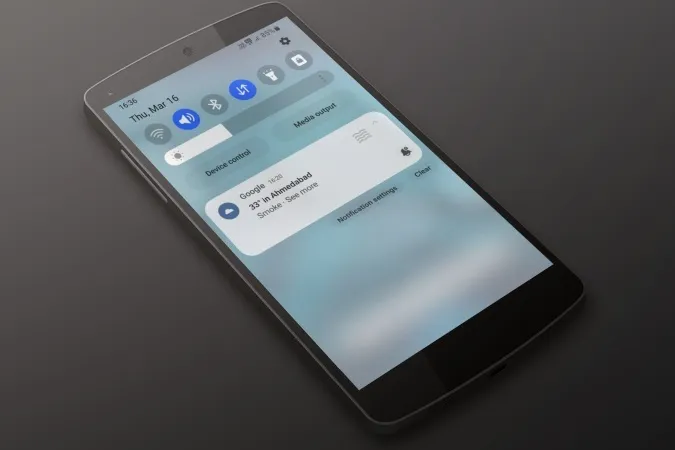Wetterwarnungen auf Ihrem Android oder iPhone sind hilfreich, denn sie bereiten Sie auf alles vor, was da draußen passiert. Wenn Sie diese Warnungen jedoch nicht für nützlich halten, können sie Sie den ganzen Tag über ablenken und das Benachrichtigungsfeld Ihres Telefons überfüllen. Glücklicherweise ist es ziemlich einfach, die Wetterwarnungen auf Ihrem Android oder iPhone zu deaktivieren. Sehen wir uns an, wie.
Deaktivieren von Wetterwarnungen auf Android
Die Schritte zum Deaktivieren von Wetterwarnungen können je nach Android-Skin auf Ihrem Telefon variieren. Bei einem Standard-Android sollte es ausreichen, die Wetterwarnungen in der Google-App zu deaktivieren. Wenn Ihr Telefon mit einer benutzerdefinierten Android-Oberfläche, wie z.B. One UI, läuft, müssen Sie auch die Benachrichtigungen für die vom Hersteller angebotene Wetter-App deaktivieren.
So deaktivieren Sie die Google Wetterwarnungen auf Android
Die Google-App auf Ihrem Android-Gerät sendet Benachrichtigungen für tägliche Vorhersagen, Regenwarnungen und andere wetterbezogene Nachrichten. Wenn Sie nicht daran interessiert sind, diese Benachrichtigungen zu erhalten, können Sie die Benachrichtigungseinstellungen für die Google-App auf Ihrem Telefon ändern. Hier sind die Schritte dazu.
1. drücken Sie lange auf das Google-App-Symbol und tippen Sie im daraufhin angezeigten Menü auf das Info-Symbol.
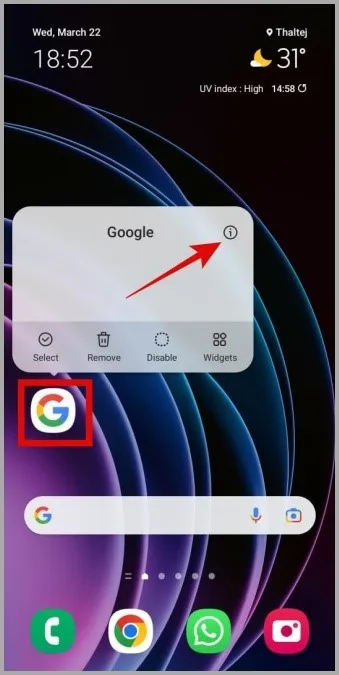
2. tippen Sie auf Benachrichtigungen und wählen Sie aus dem folgenden Menü Benachrichtigungskategorien aus.
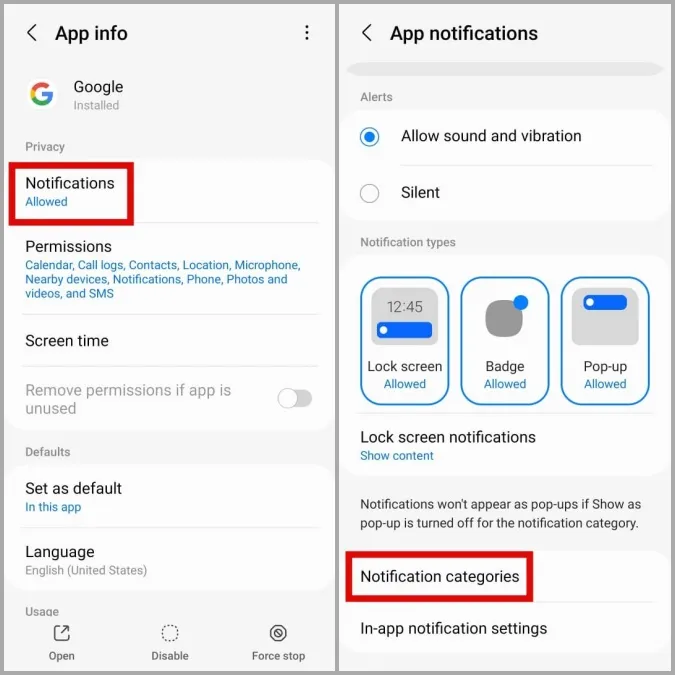
3 Deaktivieren Sie das Kästchen neben Aktuelle Wetterbedingungen und Wetterwarnungen für Änderungen und Prognosen.
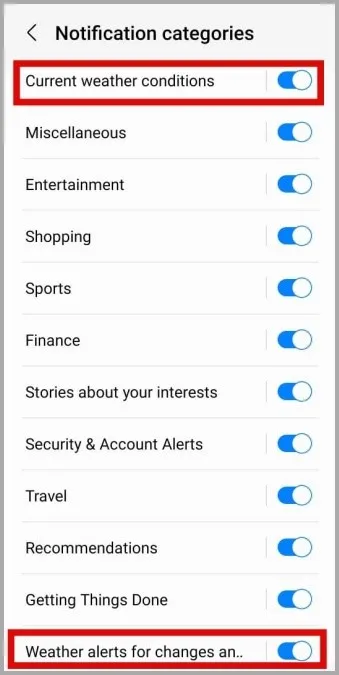
Wenn Sie auch danach noch Wetterwarnungen erhalten, sollten Sie die Google Assistant-Routinen auf Ihrem Telefon überprüfen, um sicherzustellen, dass sie nicht für das Senden von Wetterwarnungen eingerichtet sind. So können Sie vorgehen.
1. öffnen Sie die Google-App auf Ihrem Telefon. Tippen Sie auf Ihr Profilsymbol in der oberen rechten Ecke und wählen Sie Einstellungen.
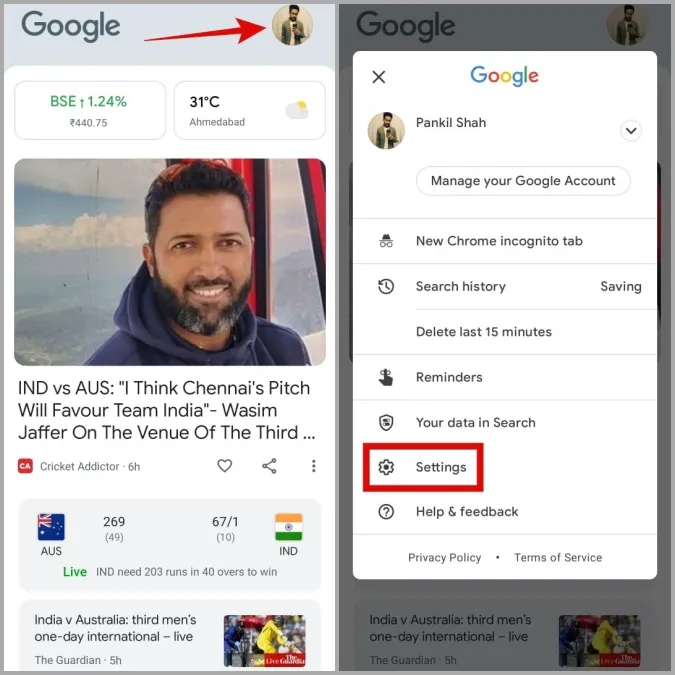
2. tippen Sie auf Google Assistant und wählen Sie auf dem folgenden Bildschirm Routinen.
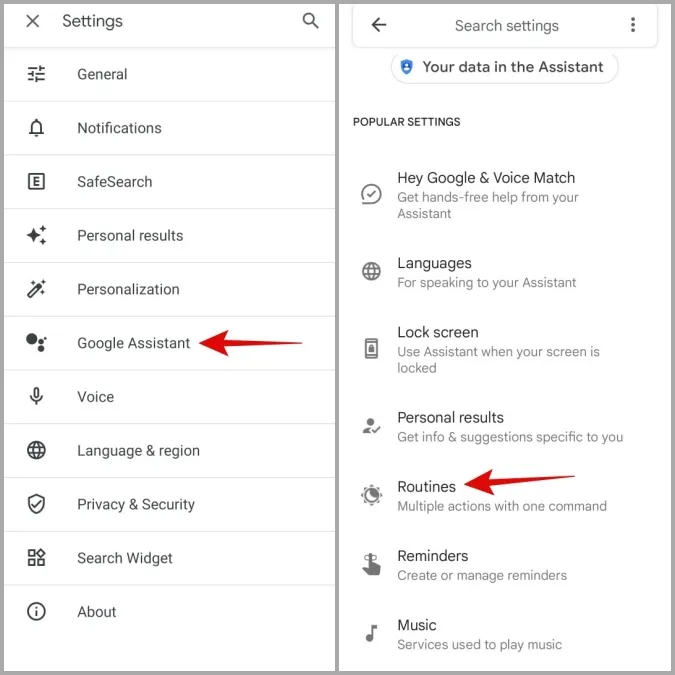
3 Gehen Sie alle Ihre Routinen nacheinander durch und vergewissern Sie sich, dass keine von ihnen so eingestellt ist, dass sie Wetterwarnungen an Ihr Telefon sendet.
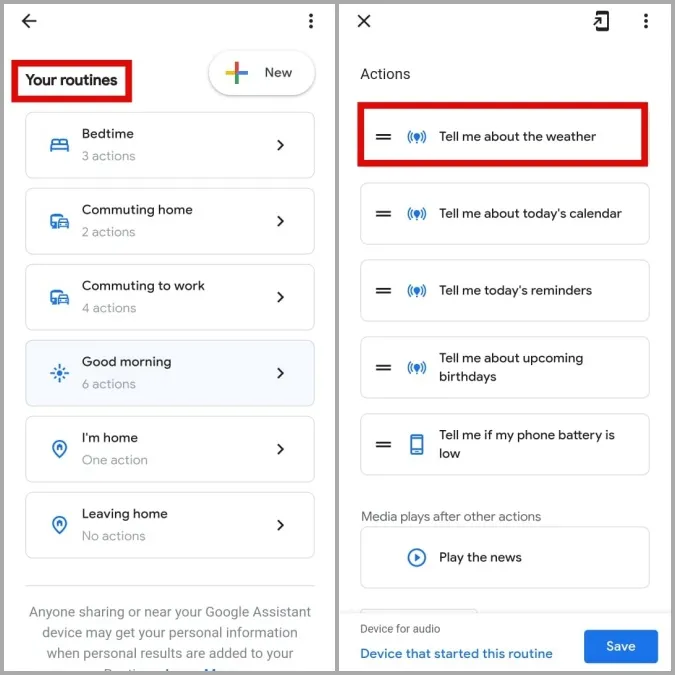
Wenn eine Routine so eingestellt ist, dass sie Wetterwarnungen sendet, wählen Sie sie aus und tippen Sie auf die Option Aktion entfernen am unteren Rand.
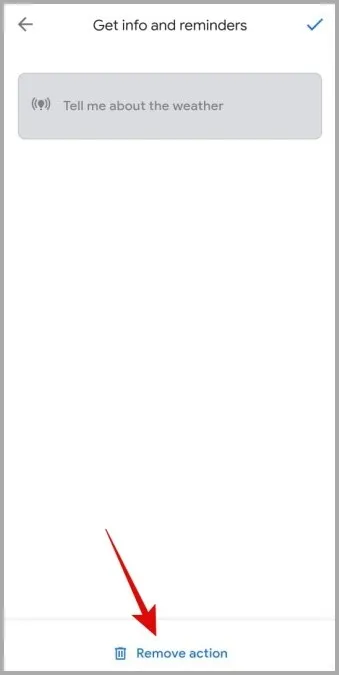
Deaktivieren von Wetterwarnungen auf Samsung Galaxy-Handys
Wenn Sie ein Samsung Galaxy-Handy besitzen, müssen Sie auch die Wetterwarnungen der Samsung Wetter-App deaktivieren. Gehen Sie dazu wie folgt vor:
1. öffnen Sie die App Einstellungen auf Ihrem Handy und navigieren Sie zu Apps.

2. tippen Sie oben auf das Suchsymbol, um die Wetter-App zu finden. Tippen Sie dann auf sie.

3. tippen Sie auf Benachrichtigungen und deaktivieren Sie das Kästchen neben Benachrichtigungen zulassen.
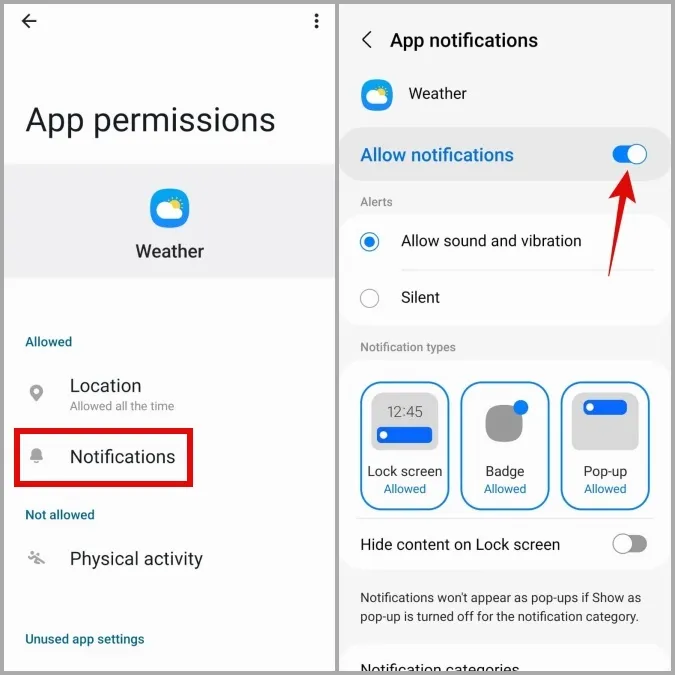
Sobald Sie die oben genannten Schritte ausgeführt haben, sendet die Samsung Wetter-App keine wetterbezogenen Benachrichtigungen mehr an Ihr Galaxy Telefon. In ähnlicher Weise können Sie auch die Benachrichtigungen für alle Wetter-Apps von Drittanbietern deaktivieren, die auf Ihrem Telefon installiert sind.
Deaktivieren von Wetterwarnungen auf dem iPhone
Die Wetter-App auf Ihrem iPhone sendet standardmäßig Benachrichtigungen, wenn für Ihren aktuellen Standort Regen oder andere Unwetter vorhergesagt sind. Hier erfahren Sie, wie Sie diese Warnungen auf Ihrem iPhone abstellen können.
1. öffnen Sie die Wetter-App auf Ihrem iPhone.
2. tippen Sie auf das Menüsymbol (drei gestapelte Linien) in der unteren rechten Ecke.
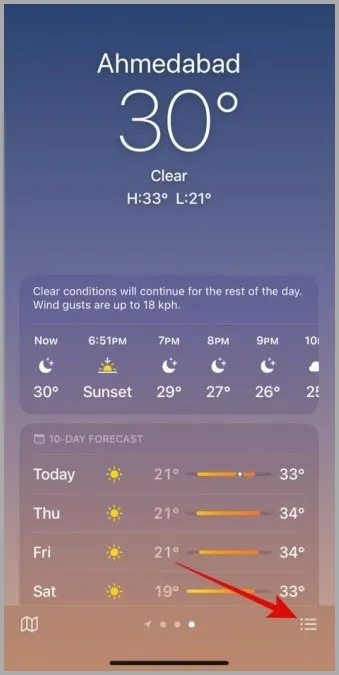
3. tippen Sie auf das Kebab-Menü (drei Punkte) in der oberen rechten Ecke und wählen Sie im daraufhin angezeigten Menü Benachrichtigungen.
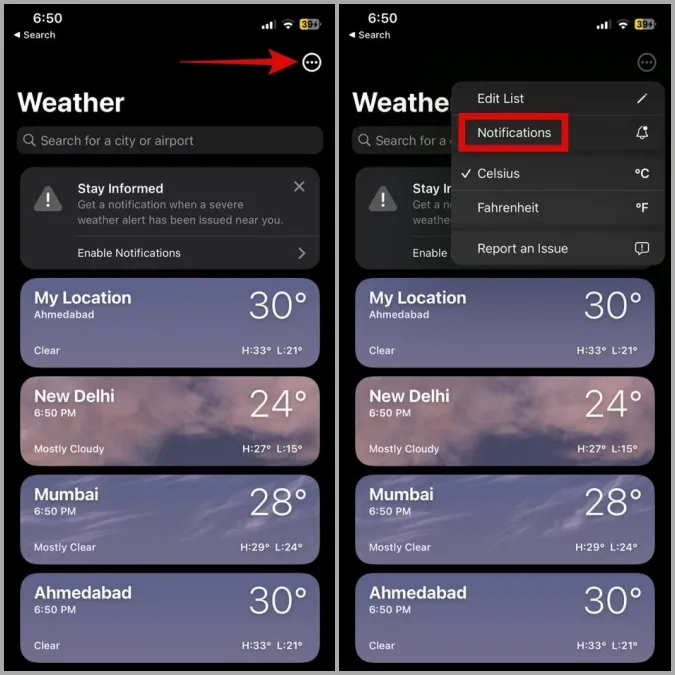
4 Deaktivieren Sie unter Aktueller Standort die Kippschalter neben Schweres Wetter und Niederschlag in der nächsten Stunde. Tippen Sie anschließend auf Fertig in der oberen rechten Ecke.
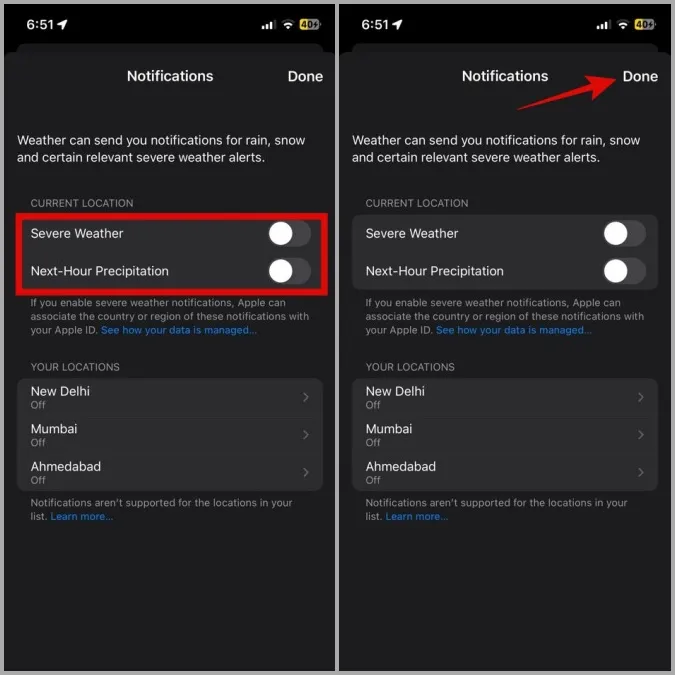
FAQs
1. wie aktiviere ich Notfall-Wetterwarnungen auf Android?
Öffnen Sie die App Einstellungen und navigieren Sie zu Sicherheit und Notfall > Drahtlose Notfallwarnungen. Aktivieren Sie dann das Kästchen neben Warnungen zulassen.
2) Wie füge ich ein Wetter-Widget auf meinem Android-Gerät hinzu?
Tippen und halten Sie eine beliebige Stelle auf Ihrem Startbildschirm und wählen Sie Widgets. Tippen Sie auf Wetter und wählen Sie aus den verfügbaren Widget-Optionen.
3. wie füge ich das Wetter auf dem iPhone Sperrbildschirm hinzu?
Sie können eines der Wetter-Widgets für den Sperrbildschirm in iOS 16 verwenden, um das Wetter auf Ihrem iPhone-Sperrbildschirm anzuzeigen.
Verabschieden Sie sich von lästigen Wetterwarnungen
Wenn Sie sich auf das Wetter-Widget auf Ihrem Telefon oder Computer verlassen, um über die Wetterlage auf dem Laufenden zu bleiben, können Wetterbenachrichtigungen überwältigend sein. Zum Glück ist es relativ einfach, Wetterwarnungen auf Ihrem Android oder iPhone zu deaktivieren.
Sie können sich aufgrund der ständigen Benachrichtigungen nicht auf Ihre Arbeit konzentrieren? Es ist eine gute Idee, den Modus „Nicht stören“ auf Ihrem Android oder iPhone zu verwenden, um Benachrichtigungen und Anrufe während der Arbeitszeit auszuschalten.